Cara Memblokir Email di Outlook
Bermacam Macam / / April 03, 2023
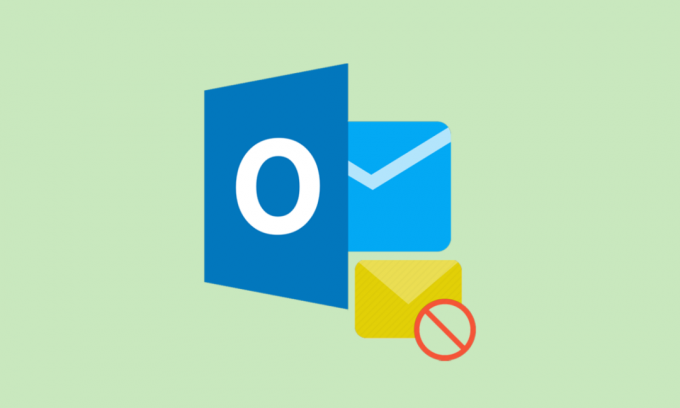
Outlook adalah aplikasi lengkap yang memungkinkan Anda tetap produktif di mana pun Anda berada. Anda dapat menggunakannya untuk mengelola email, berbagi kalender, menjadwalkan rapat, membuat daftar, berbagi file, dan lainnya. Namun, Anda mungkin merasa terganggu dengan banyaknya email yang Anda terima akhir-akhir ini. Jika demikian, Anda perlu mempelajari cara memblokir email di aplikasi Outlook. Lanjutkan membaca artikel ini untuk mengetahui lebih lanjut tentang di mana opsi Blokir di Outlook dan cara memblokir email Outlook.

Daftar isi
- Cara Memblokir Email di Outlook
- Di mana Opsi Blokir di Outlook?
- Bagaimana Saya Memblokir Email di Aplikasi Outlook?
- Bagaimana Cara Membuka Blokir Alamat Email di Outlook 365?
- Mengapa Email yang Diblokir Masih Datang melalui Outlook?
Cara Memblokir Email di Outlook
Ada kalanya orang terus mengirimi Anda spam dengan email yang tidak diinginkan di Outlook. Itu tidak hanya membuat Anda frustrasi tetapi juga menciptakan hambatan dalam pekerjaan Anda. Tapi jangan khawatir karena panduan ini berisi langkah-langkah yang perlu Anda ikuti untuk memblokirnya
email spam dari datang.Di mana Opsi Blokir di Outlook?
Jika Anda kesulitan menemukan opsi blokir, Anda tidak sendiri. Proses memblokir seseorang di Outlook tidak langsung seperti di aplikasi lain. Selain itu, pikiran Anda pasti bergumul dengan di mana opsi blokir di Outlook. Tapi jangan khawatir karena Anda dapat dengan mudah menemukan opsi tersebut ikon tiga titik > Laporkan sampah di aplikasi Outlook.
Baca juga: Di mana Menu Alat di Outlook?
Bagaimana Saya Memblokir Email di Aplikasi Outlook?
Mari kita tidak melihat langkah-langkah yang perlu Anda ikuti untuk memblokir email di aplikasi Outlook Anda.
1. Buka Microsoft Outlook aplikasi di ponsel Anda.

2. Buka email yang diinginkan dari pengirim yang ingin Anda blokir.
3. Selanjutnya, ketuk pada ikon tiga titik dari pojok kanan atas.
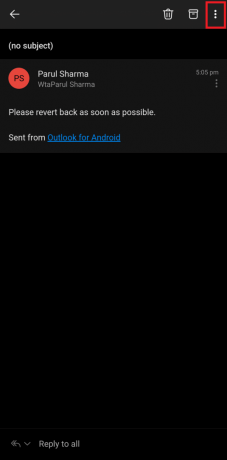
4. Ketuk Laporkan sampah.

5. Sekarang, ketuk Blokir Pengirim dari menu munculan.

Ini adalah cara memblokir email Outlook di ponsel.
Baca juga: Apakah Memblokir Seseorang di Instagram Menghapus Pesan?
Bagaimana Cara Membuka Blokir Alamat Email di Outlook 365?
Untuk mempelajari cara membuka blokir alamat email di Outlook 365, yang harus Anda lakukan adalah:
1. mengunjungi situs web Outlook Dan Masuk.
2. Klik pada Pengaturan ikon roda gigi.
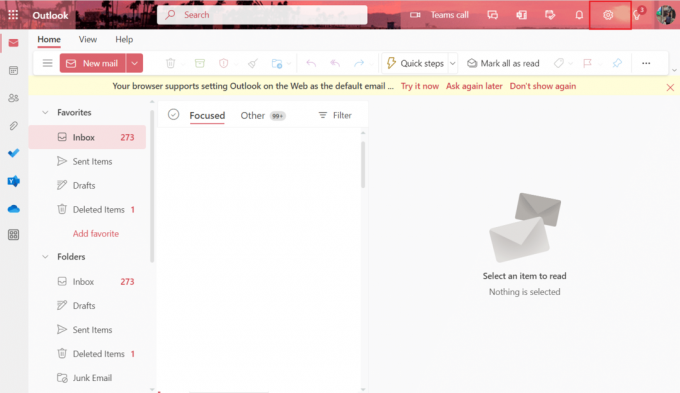
3. Klik Lihat semua pengaturan Outlook.

4. Selanjutnya, klik Surat >Email sampah dari panel kiri.

5. Klik pada ikon tempat sampah di sebelah pengirim yang ingin Anda buka blokirnya.
Baca juga: Cara Membuka Blokir Seseorang di Facebook Messenger
Mengapa Email yang Diblokir Masih Datang melalui Outlook?
Saat Anda memblokir seseorang di Outlook, mereka tidak dapat mengirim email ke kotak surat Anda. Namun, ada kalanya pengirim yang diblokir masih muncul di kotak masuk Anda. Jika demikian, Anda mungkin bertanya-tanya mengapa email yang diblokir masih masuk melalui Outlook. Hal ini dapat terjadi jika pengirim telah mengubah alamat email mereka. Jadi, mereka mungkin mengirim email ini dari beberapa ID surat berbeda yang mungkin agak mirip dengan yang sebelumnya, tetapi tidak persis seperti itu.
Direkomendasikan:
- Bagaimana Quest Diagnostics Menerima Walk Ins
- Cara Melaporkan Masalah ke Instagram
- Cara Menonaktifkan Balas Semua Outlook 365
- Cara Memulihkan Draf yang Dihapus di Outlook 365
Kami harap Anda mengetahui tentang di mana opsi Blokir di Outlook dan cara memblokir email Outlook. Jangan ragu untuk menghubungi kami dengan pertanyaan dan saran Anda melalui bagian komentar di bawah. Juga, beri tahu kami apa yang ingin Anda pelajari selanjutnya.



